Win11电脑睡眠时间怎么设置
关于Win11电脑睡眠时间怎么设置,不少小伙伴可能还不太清楚,其实这个问题还是挺简单的,为了帮助各位网友解决问题,路由器小编就给大家带来了相关的文章内容,感兴趣的小伙伴快来看一下吧。
要设置电脑的睡眠时间,在Win11系统中,您可以按照以下步骤操作:
1. 打开“设置”:单击任务栏上的“开始”按钮,在菜单中找到并单击“设置”图标。
2. 进入“系统”设置:在“设置”窗口中,找到并单击“系统”选项。
3. 进入“电源和睡眠”设置:在“系统”设置窗口中,找到并单击左侧的“电源和睡眠”选项。
4. 调整睡眠时间:在“电源和睡眠”设置窗口中,您可以看到“睡眠”部分。在这里,您可以设置电脑的睡眠时间。您可以选择几分钟后进入睡眠模式,或者选择永不进入睡眠模式。
5. 自定义睡眠时间:如果您想要自定义睡眠时间,可以点击右侧的“其他电源设置”。这将打开“电源和睡眠设置”中的“选择电源按钮的行为”窗口。在这里,您可以设置当电源按钮被按下时的电脑行为,包括进入睡眠、关机或休眠。
6. 保存设置:完成设置后,单击窗口右上角的“X”按钮关闭窗口,您的睡眠时间设置将自动保存。
请注意,以上步骤仅适用于Win11系统,在其他操作系统中可能略有不同。
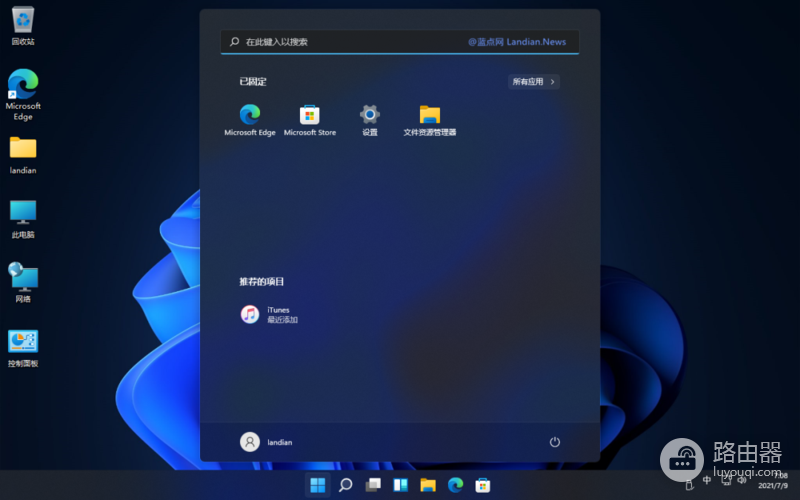
上面Win11电脑睡眠时间怎么设置这篇文章就是路由器小编为你整理的全部内容了,如果对你有所帮助,那么希望你能够在评论区给小编一些夸奖鼓励鼓励。如果没有帮助到你,那么也可以在评论区说出来,路由器小编会尽快改进。














